Zdecydowałeś się więc wziąć przykład z najlepszych producentów na Ziemi i pobrać Serum?
Witamy w klubie! Serum jest jednym z najpopularniejszych VST w społeczności EDM i nie bez powodu. Jego wszechstronność i czysta moc sprawiają, że jest on idealny do tworzenia wszystkiego, od chwytających za gardło linii basowych po stadionowe leady i nie tylko.
Jeśli korzystasz z programu Ableton Live, to czeka Cię nie lada gratka, ponieważ Serum oferuje mnóstwo sposobów na kreatywną pracę.
W tym przewodniku nie tylko pokażemy, jak uruchomić Serum w Ableton Live, ale także podzielimy się kilkoma kreatywnymi technikami, które pomogą ci świetnie się z nim bawić. Potraktuj to jako mały kurs Serum.
Jak zainstalować Serum w Ableton Live
Najpierw uruchommy Serum w Ableton Live. Wykonaj poniższe kroki, a w mgnieniu oka zaczniesz tworzyć fantastyczne dźwięki syntezatorów.
Krok 1: Zakup i pobranie serum
Po pierwsze, udaj się na stronę Xfer Records i kup Serum. Po zakończeniu transakcji będziesz mógł pobrać pliki instalacyjne. Upewnij się, że pobierasz wersję, która pasuje do twojego systemu operacyjnego (Windows lub Mac).
Krok 2: Zainstaluj serum
Uruchom pobrany instalator. Postępuj zgodnie z instrukcjami wyświetlanymi na ekranie, aby zainstalować Serum na swoim komputerze. Podczas instalacji zostaniesz poproszony o wybranie katalogu wtyczek VST. Zanotuj ten katalog, ponieważ będzie on potrzebny później.
- Windows: Zazwyczaj katalog wtyczek VST to C:\Program Files\VSTPlugins lub C:\Program Files (x86)\VSTPlugins.
- Mac: Domyślnym katalogiem jest zazwyczaj /Library/Audio/Plug-Ins/VST lub /Library/Audio/Plug-Ins/Components dla wersji AU.
Krok 3: Otwórz Ableton Live
Uruchom program Ableton Live. Po jego otwarciu przejdź do menu Preferencje. Można je znaleźć w Opcje > Preferencje w systemie Windows lub Live > Preferencje w systemie Mac.
Krok 4: Konfiguracja folderu wtyczek VST
W oknie Preferencje kliknij zakładkę Plik/Folder. Tutaj zobaczysz opcje konfiguracji folderów wtyczek.
- Windows: Włącz Use VST2 Plug-In Custom Folder, a następnie kliknij Browse i wybierz katalog, w którym zainstalowałeś Serum.
- Mac: Włącz opcję "Use Audio Units", jeśli zainstalowałeś wersję AU. Jeśli korzystasz z wersji VST, podobnie jak w systemie Windows, włącz opcję Use VST2 Plug-In Custom Folder i wybierz katalog.
Krok 5: Ponowne skanowanie wtyczek
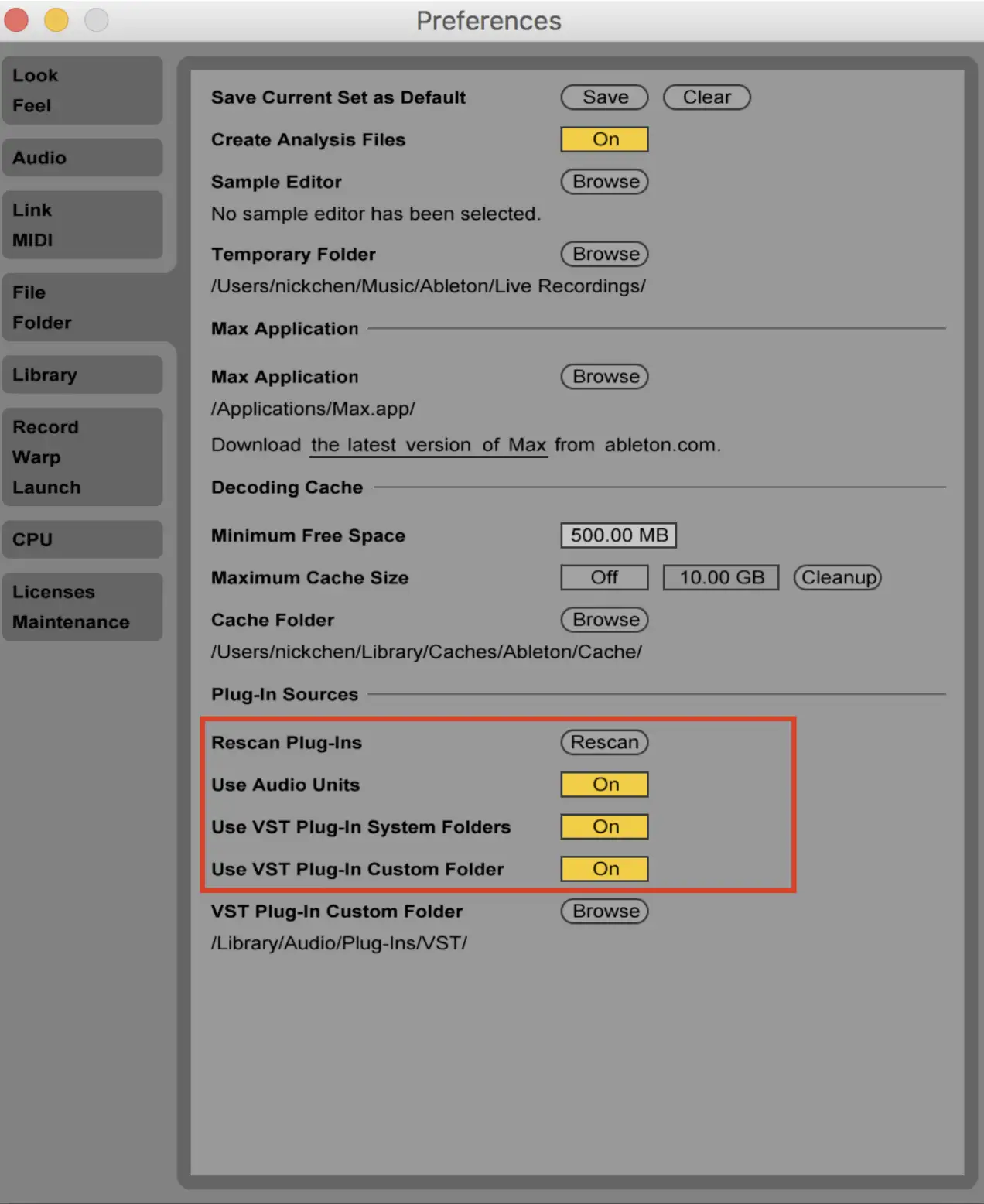
Po skonfigurowaniu folderu wtyczek naciśnij przycisk Rescan, aby odświeżyć listę dostępnych wtyczek Abletona. Ableton Live przeskanuje teraz wybrany katalog w poszukiwaniu Serum i innych zainstalowanych wtyczek.
Krok 6: Ładowanie surowicy
Po zakończeniu skanowania przejdź do sekcji Wtyczki w przeglądarce Abletona po lewej stronie. W zależności od konfiguracji, Serum powinno znajdować się w sekcji VST lub Audio Units. Wystarczy przeciągnąć i upuścić Serum na ścieżkę MIDI, aby ją załadować.
Krok 7: Autoryzacja serum
Przy pierwszym uruchomieniu aplikacji Serum należy dokonać autoryzacji przy użyciu numeru seryjnego podanego podczas zakupu. Postępuj zgodnie z instrukcjami wyświetlanymi na ekranie, aby zakończyć proces autoryzacji.
I voila! Teraz możesz rozpocząć tworzenie za pomocą Serum w Ableton Live.
Kreatywne sposoby wykorzystania Serum w Ableton Live
Po zainstalowaniu Serum i przygotowaniu go do działania, przyjrzyjmy się kilku sposobom na kreatywne wykorzystanie go w miksie.
1. Tworzenie niestandardowych tabel fal
Jedną z moich ulubionych rzeczy w Serum są możliwości syntezy wavetable.
Możesz tworzyć niestandardowe wavetables, importując własne pliki audio. Przeciągnij i upuść dowolną próbkę do edytora wavetable Serum i obserwuj, jak przekształca się ona w unikalny kształt fali. Następnie możesz dostosować ten wavetable za pomocą narzędzi edytora, morfując i kształtując go według własnych upodobań.
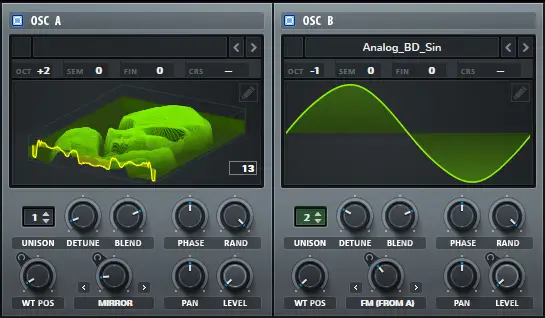
Technika ta pozwala tworzyć dźwięki, które są unikalne, nadając utworom charakterystyczny charakter. Zalecam eksperymentowanie z różnymi rodzajami próbek - wokalami, uderzeniami perkusji, a nawet dźwiękami otoczenia - aby zobaczyć, jak przekładają się one na twoje tabele fal.
2. Nakładanie warstw oscylatorów w celu uzyskania bogatszych dźwięków
Serum oferuje dwa główne oscylatory, ale nie trzeba na nich poprzestawać. Oscylatory te można nakładać na siebie, tworząc bogatsze, bardziej złożone dźwięki. Zacznij od wybrania uzupełniających się tabel fal dla każdego oscylatora. Następnie nieznacznie dostrój jeden oscylator, aby uzyskać pełniejszy, bardziej teksturowany dźwięk.
Możesz także użyć oscylatora szumu, aby dodać subtelne ziarno i teksturę. Warstwowanie to fantastyczny sposób na tworzenie masywnych, gotowych na festiwal leadów i basów, które wyróżniają się w miksie.
3. Wykorzystanie zaawansowanej modulacji Serum
Wykorzystaj w pełni zaawansowane możliwości modulacji Serum!
Przypisz LFO i obwiednie do wielu parametrów, aby tworzyć dynamiczne dźwięki, które ewoluują w czasie. Na przykład, użyj LFO do modulowania pozycji wavetable, podczas gdy inne LFO kontroluje odcięcie filtra.
Wielowarstwowa modulacja może ożywić dźwięki, dodając im ruchu i złożoności. Eksperymentuj z różnymi kształtami i szybkościami LFO i nie zapomnij użyć matrycy Serum do precyzyjnego dostrojenia modulacji.
Uwielbiam to podejście do tworzenia dźwięków, które stale ewoluują. To doskonały sposób na zachowanie świeżości i ciekawości utworów.
4. Projektowanie podkładek atmosferycznych
Choć to o nim mówi się najczęściej, Serum nie służy wyłącznie do tworzenia agresywnych basów i leadów. Jest również fantastyczny do tworzenia bujnych, atmosferycznych padów. Możesz zacząć od gładkiego wavetable i zastosować wolno poruszające się LFO do pozycji wavetable.
Stamtąd można dodać dużą ilość pogłosu i opóźnienia, aby stworzyć poczucie przestrzeni. Możesz także użyć oscylatora szumu Serum, aby dodać teksturę, korzystając z wbudowanych próbek szumu lub importując własne.
Mając tak wiele różnych możliwości, często nakładam na siebie różne pady i dostosowuję filtr i efekty, aby stworzyć bardziej złożone pejzaże dźwiękowe.
5. Eksperymentowanie z syntezą FM
Serum posiada niesamowite możliwości syntezy FM, które pozwalają tworzyć złożone, metaliczne dźwięki idealne dla nowoczesnego EDM. Możesz użyć jednego oscylatora do modulowania częstotliwości innego lub eksperymentować z różnymi tabelami fal i ilościami modulacji, aby znaleźć najlepsze miejsce.
Synteza FM świetnie nadaje się do ostrych, tnących leadów i warczących basów. Synteza wymaga nieco nauki, ale po jej opanowaniu otwiera się nowy świat możliwości projektowania dźwięku.
6. Zapisywanie ulubionych presetów Serum w instrument Rack
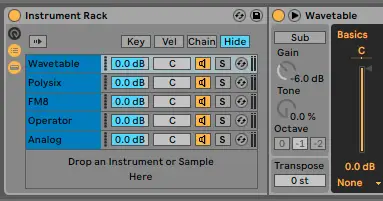
W miarę jak będziesz coraz bardziej angażować się w Serum, prawdopodobnie będziesz mieć kilka presetów Serum, na których będziesz polegać w różnych projektach. Korzystając ze stojaków na instrumenty w Ableton Live, możesz zapisać te presety wraz z dodatkowym przetwarzaniem i efektami, umożliwiając szybkie przywołanie i usprawnienie przepływu pracy. Oto jak to zrobić:
Krok 1: Załaduj surowicę do stojaka na instrumenty
- Otwórz Ableton Live i utwórz nową ścieżkę MIDI.
- Przeciągnij i upuść Serum na ścieżkę MIDI z sekcji Wtyczki w przeglądarce Abletona.
- Kliknij urządzenie Serum, aby upewnić się, że jest wybrane.
Krok 2: Utwórz stojak na instrumenty
- Po wybraniu Serum, naciśnij Cmd + G (Mac) lub Ctrl + G (Windows), aby zgrupować Serum w Instrument Rack. Zauważysz, że Serum jest teraz zamknięte w urządzeniu Instrument Rack.
Krok 3: Dostosuj ustawienia wstępne
- Załaduj swój ulubiony preset do Serum. Pracuj z zapisanymi presetami lub zaprojektuj nowy dźwięk, który chcesz zapisać.
- Dostosuj dźwięk do swoich upodobań, dostosowując parametry w Serum, aż będziesz zadowolony z rezultatu.
Krok 4: Dodaj dodatkowe przetwarzanie (opcjonalnie)
- Jeśli używasz określonych efektów z tym ustawieniem Serum, możesz dodać je do stojaka na instrumenty. Na przykład, możesz dodać korektor, kompresor, pogłos lub opóźnienie.
- Przeciągnij i upuść dowolne efekty po Serum w łańcuchu Instrument Rack.
Krok 5: Mapowanie kontrolek makr
- Kliknij przycisk Show/Hide Macro Controls (wygląda jak trzy poziome linie) na panelu Instrument Rack.
- Zobaczysz osiem pokręteł Macro, których możesz użyć do kontrolowania różnych parametrów w Serum i wszelkich dodanych efektów.
- Aby zmapować parametr, kliknij przycisk Mapuj. Następnie kliknij parametr w Serum lub efekt i kliknij jedno z pokręteł Macro.
- Powtórz ten proces, aby zmapować wszystkie istotne elementy sterujące do pokręteł makr, umożliwiając szybką regulację bez konieczności zagłębiania się w urządzenie.
Krok 6: Zapisz stojak na instrumenty
- Po dostosowaniu stojaka na instrumenty i zmapowaniu wszelkich niezbędnych elementów sterujących, nadszedł czas, aby zapisać go do wykorzystania w przyszłości.
- Kliknij ikonę dysku na pasku tytułowym stojaka na instrumenty. Spowoduje to otwarcie okna Save Preset.
- Nazwij swój stojak na instrumenty czymś opisowym, na przykład "Ulubione ustawienie basu" lub "Dźwięk wiodący", a następnie kliknij Zapisz.
Krok 7: Dostęp do zapisanego stojaka na instrumenty
- Zapisany zestaw instrumentów pojawi się teraz w bibliotece użytkownika w sekcji Presets > Instruments > Instrument Rack.
- Aby załadować niestandardowy stojak na instrumenty do przyszłych projektów, wystarczy przeciągnąć i upuścić go z przeglądarki na ścieżkę MIDI.
Końcowe przemyślenia
Chociaż Ableton ma wiele dobrych wtyczek VST i efektów do produkcji i miksowania, Serum stał się moją ulubioną wtyczką na przestrzeni lat. Daje ona możliwość tworzenia własnych unikalnych dźwięków dzięki dogłębnym funkcjom wavetable i ma ogromną społeczność zapewniającą wsparcie, gdy tylko tego potrzebujesz. W połączeniu z Abletonem wtyczka ma jeszcze większy zakres zastosowań. Gorąco polecam nabyć kopię już dziś!





